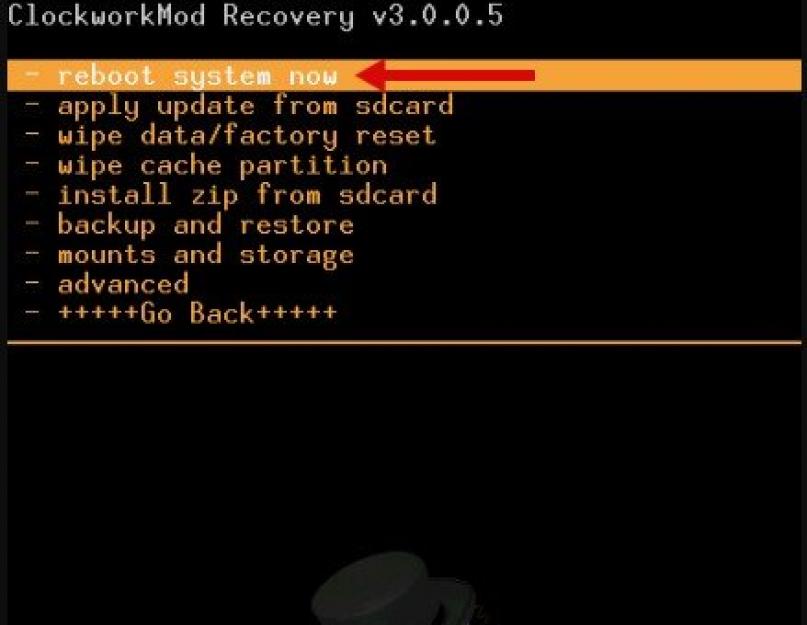Nem minden frissítés egyformán hasznos, ezért egyes felhasználók inkább a rendszer régebbi, megbízható verziójához térnek vissza. A firmware régi verziójának visszaállítása azonban nem egyszerű, ezért először elmondjuk, mit kell tennie, hogy a nem kívánt frissítések ne jelenjenek meg a készülékén.
Az automatikus frissítés letiltása
Az okostelefonok alapértelmezés szerint automatikus frissítés rendszerek, azaz az okostelefon automatikusan letölti a szoftver új verzióját, amikor alkalom nyílik rá. Ezt a függetlenséget könnyű megállítani: lépjen a beállításokhoz - "Az eszközről" / "Szoftverfrissítés" - törölje a jelölést az "Automatikus frissítés" sor melletti négyzetből.
Ha már megkapta a szoftver új verzióját, és csak vissza szeretné állítani az eszközt a régire, kétféleképpen folytathatja a folytatást, harmadik féltől származó segédprogramokkal vagy anélkül. De vegye figyelembe, hogy a visszaállítás mindig teljesen megsemmisíti az okostelefonon lévő adatokat, ezért először biztonsági másolatot kell készítenie az adatokról, vagy mentenie kell a szükséges fényképeket, audio- és videofájlokat, névjegyeket és üzeneteket egy másik adathordozóra vagy a felhőbe.
Tehát az egyik visszatérési lehetőség régi verzió Szoftver - gyári beállítások visszaállítása. Kérjük, vegye figyelembe, hogy utána a telefon kitöltése ugyanaz lesz, mint a készülék dobozból való első kivételekor.
Hogyan lehet visszaállítani a gyári beállításokat?
Általános cselekvési séma:
- Beállítások.
- Biztonsági mentés és visszaállítás/ Biztonsági mentés és visszaállítás/ Visszaállítás és visszaállítás ( különböző változatok nevek).
- Adatok visszaállítása / Beállítások visszaállítása.
- Törölj mindent.
Különböző okostelefon-modellekben az adatvisszaállítási lehetőség különböző beállítások szakaszokban található, ezért először meg kell találnia az adott telefonmodellhez tartozó műveletek pontos sorrendjét. Ezt megteheti a gyártó honlapján.
Rendszer-visszaállítás harmadik féltől származó alkalmazások segítségével
Ha egy tipikus okostelefonon nincs külön gomb az operációs rendszer visszaállításához, akkor speciális biztonsági mentési programok segítenek. Feltéve, hogy előzetesen biztonsági másolatot készít.
Például a Titanium Backup az egyik legnépszerűbb és leghatékonyabb alkalmazás ezen a területen. De az ilyen programok használatához root jogokat kell szereznie. A rootolás érvényteleníti a garanciát, de ha hajlandó vállalni a kockázatot...
- Töltse le a Titanium Backup programot.
- Adjon szuperfelhasználói jogokat a programnak.
- Helyezzen be elegendő memóriakártyát a nyílásba.
- Válassza a "Biztonsági mentések" - "Menü" - "Feldolgozás" fület.
- Válassza a "Minden felhasználói szoftver és rendszeradat biztonsági mentése" - "Start" lehetőséget.
- A rendszer teljes másolatának létrehozásához ne módosítson semmit a javasolt menüben, és ne jelölje be a négyzeteket.
Ha elkészült a rendszer biztonsági másolata, és szüksége van rá: „Feldolgozás” - „Visszaállítás” - „Minden szoftver visszaállítása az adatokkal”.
De vegye figyelembe, hogy a visszaállítás mindig teljesen megsemmisíti az okostelefonon lévő adatokat, ezért először biztonsági másolatot kell készítenie az adatokról, vagy el kell mentenie a szükséges fényképeket, audio- és videofájlokat, névjegyeket és üzeneteket egy másik adathordozóra, flash meghajtóra vagy a felhőbe.
Ez a cikk azt a problémát elemzi, hogy az okostelefon nem működik megfelelően hibás firmware-rel, spontán bekapcsol, gyakran „lelassul” fájlok letöltése közben, vagy egyszerűen nem működik megfelelően a leggyakoribb programokkal. Tudnia kell, hogyan állíthatja vissza a gyári firmware-t Android-eszközön. A módszer megválasztása attól függ, hogy pontosan mi okozta a probléma megjelenését: hivatalos rendszerfrissítés vagy nem szabványos firmware-verzió telepítése.
Hibás hivatalos frissítés
Ha a firmware telepítése technikai okok miatt nem fejeződött be, a rendszer helytelen működése jelenhet meg a hivatalos cégtől származó új frissítés letöltése után:- Telepítéskor új rendszer A folyamat során a számítógépen keresztül megszűnt az áram, vagy „elszállt” az USB-kábel.
- A firmware telepítésekor nem vették figyelembe az akkumulátor elegendő teljesítményét.
A firmware visszaállítása Androidon: videó
Hogyan lehet javítani?
Bármilyen hiba történik is, a gyártó gyárából származó speciális alkalmazáson keresztül visszaállíthatja a rendszert az Android gyári állapotába.Bármely gyártónak megvan a saját programja erre a célra, és nem kell az összes meglévőt figyelembe venni. A gyári firmware visszaállításáról az Androidra egy LG-eszköz példáján keresztül lesz szó.
Hiba a módosított frissítések telepítése miatt
Ha a teljes telepítést a Helyreállítás menün keresztül hajtották végre ("szivattyúzott" verzió), akkor az okostelefon teljesítményét is vissza kell állítania egy helytelen frissítési eljárás után. A helyreállítás egy külön menü az Android rendszerben, amelyben nem hivatalos verzióra villogtathatja okostelefonját. Ez a menü előre telepíthető a készülékre vagy önállóan telepíthető, mivel egyes készülékeken nagyon nehézkes lehet belépni.A fenti módra váltáshoz le kell nyomva tartani az „Engedélyezés” + „Hangerő fel” vagy a „Hangerő csökkentése” gombot, miközben a készülék teljesen ki van kapcsolva (ez a kombináció a gyártótól függ, és ha a bemutatott kombináció nem működik, akkor keresse meg a gyártó honlapján azt, amelyre egy adott modellhez szüksége van). Ha nem szabványos frissítés van telepítve, tudnia kell, hogyan léphet be a CWM helyreállítási módba.
Megoldás



Ha az eszköz bekapcsol, de lassul a működése, a legjobb, ha visszaállítja a frissítési beállításokat.
Firmware visszaállítása
Hogyan lehet visszaállítani a gyári firmware-t Androidon?
Ezt követően a beállítások visszaállnak a gyári állapotba, ami hibás működéssel radikálisan korrigálja a jelenlegi helyzetet.
Bármely firmware- vagy Android-frissítés visszaállítása: Videó
Valószínűleg sokan kezdenek elmélyülni ebben a kérdésben, miután megpróbálták önállóan visszaállítani az operációs rendszer verzióját a korábban telepített verzióra. Néhány nehézséggel szembesülve azonban úgy döntöttek, hogy olvasnak a neten, hogy rájöjjenek, mihez köthetők ezek a nehézségek. És itt kiderül, hogy sok olyan árnyalat van, amelyet előre előre kell látni.
Ráadásul a rengeteg idegen névből és rövidítésből a folyamat megértése helyett a fejben lévő információ káoszba fordul. És minden egyes elolvasott mondat még több félreértést ad az összképhez.
Nos, találjuk ki együtt!
Rövid oktatási program
- A cselekvéseknek nincs univerzális algoritmusa! Ez az első dolog, amit tudni kell az Android OS leminősítéséről. Minden márkához (sőt modellhez!) Az eszközök saját jellemzőkkel rendelkezhetnek
- Az operációs rendszer verziójának visszaállítása olyan folyamat, amely hatással van a rendszer magjára. Következésképpen a gyártók gondoskodnak arról, hogy csak a „haladó” felhasználók juthassanak oda. A root jogokat erre találták ki. Céljuk, hogy rendszergazdai jogosultságokat adjanak Önnek. Használatuknak előnyei és hátrányai egyaránt vannak. Mielőtt bármibe belekezdene, nézze meg, hogyan szerezheti be őket, és mit ígérhet a Root jogok használata az eszközön!
- Ha nem félsz mindentől, amit a Root jogokról olvasol, és tele vagy bizalommal, hogy visszatérj android verzió 4.4, akkor egy másik fogalom, amelyet meg kell érteni a folyamat elindítása előtt, a biztonsági mentés. Oroszul beszélve -.
A rendszer visszaadása után könnyedén visszaállíthatja az összes névjegyet, alkalmazást, beállítást és egyebeket. A lényeg az, hogy válassza ki a megfelelő programot, amely a lehető legpontosabban készíti a biztonsági másolatot az eszközén.
A Nexus visszaküldése
fejlesztő operációs rendszer Az Android és a Nexus eszközök gyártója egy cég – a Google. Ezért a Nexus eszközök esetében a visszaküldési folyamat a lehető legegyszerűbb marad, és 4 egyszerű lépésből áll:
- Töltse le és telepítse az eszközre a szükséges Android firmware képét;
- Futtassa ezt a firmware-t közvetlenül az eszközről, és várja meg, amíg a telepítés befejeződik;
- Adatok betöltése biztonsági másolatból.
Hogyan lehet visszaadni minden mást
A más gyártók eszközei saját jellemzőkkel rendelkeznek a rendszer-visszaállítás során. De ennek ellenére még mindig vannak általános manipulációk.

PC-re vagy laptopra van szüksége
Általában az Android 5.0-s verziójáról 4.4-es vagy hasonló verzióra való visszaállításához a következőket kell tennie:
- Szükséges firmware;
- Biztonsági mentési program;
- Program a Root-jogok létrehozására;
- Személyi számítógép vagy laptop;
- Az eszköz (táblagép, telefon), amelyen vissza kell küldenie;
- USB kábel.
Firmware
Az első dolog, amiről gondoskodni kell, természetesen maga a firmware. Világosan meg kell értenie és elképzelnie kell, hogy mit szeretne látni az Androiddal végzett manipulációk eredményeként. Döntse el, melyik firmware-t szeretné, egyedi vagy hivatalos? A hivatalos firmware általában letölthető az eszköz gyártójának hivatalos webhelyéről. Egyedi – keressen a fórumokon, hasonlítson össze és válasszon. Szükséges, hogy a firmware megfelelő legyen az eszközéhez, és ismert legyen, hogy működik, azaz ellenőrizve. Ahhoz, hogy ezt megtudja, egynél több fórumot kell tanulmányoznia, sok véleményt kell elolvasnia és sok kérdést fel kell tennie. De ezt meg kell tenni, mert különben azt kockáztatja, hogy elbúcsúzik kedvenc készülékétől!

Az egyedi firmware kiválasztását felelősségteljesen kell megközelíteni
biztonsági mentés
Minden játékos vagy programozó fő szabálya a "Mentsd!!!" És esetünkben ennek a szabálynak ugyanolyan jelentősége van.
Az a funkciója, hogy biztonsági másolatot készítsen a Google-fiókjába történő mentéssel. De ebben az esetben csak a névjegyeket mentheti el. Ezért szükséges a szükséges szoftver beszerzése. Ezután pedig szinte mindent lefoglalhat: névjegyeket, üzeneteket, rendszerbeállításokat és az alkalmazásokról szóló információkat, aminek köszönhetően a rendszer automatikusan letölti és telepíti őket a Google Playről.
De bármit is mondjon valaki, ismét magának kell választania. Ma csak a legnépszerűbb programokat soroljuk fel:
- Titanium Backup
- GO Backup
- HTC biztonsági mentés
- Kattintásmentes mobil biztonsági mentés.

Használható különféle programok adatok mentéséhez
A biztonsági mentési folyamat nagyjából minden eszközön ugyanúgy néz ki:
- Helyezze be a memóriakártyát a készülékbe mobil eszköz;
- Keressen, olvasson véleményeket és töltse le a kívánt programot a Backuphoz táblagépére vagy okostelefonjára;
- Telepítse és futtassa;
- A programbeállításoknál jelölje be, hogy mit szeretne lefoglalni. Ne felejtse el ellenőrizni a beállításokat, hogy van-e elég hely a biztonsági mentés mentéséhez. Kell hozzá szabad hely a memóriakártyán volt;
- Indítsa el a foglalási folyamatot, várja meg a végét, vegye ki a kártyát.
Most minden fontos információ a flash meghajtón található, és miután visszaállította Androidját az 5.0-s verzióról az előzőre, ugyanazzal a programmal áll vissza.
gyökér
Egy további program szükséges a készüléken. Válasszon, olvasson véleményeket, tegyen fel kérdéseket, hasonlítsa össze. Ezután töltse le és telepítse a számítógépére.

Közvetlenül a folyamat
Tehát készen áll a folyamat elindítására. Emlékezzünk vissza, hogy ez a folyamat minden eszköz esetében egyedi, ezért a legtöbb esetben azonos manipulációkra fogunk összpontosítani. Bemutatjuk az eljárást:
- Biztonsági másolatot készítünk (lásd fent);
- Átvisszük az eszközt programozási módba (más néven is lehet; lásd az utasításokat);
- Csatlakoztatjuk az eszközt a számítógéphez;
- Elindítjuk a Root programot;
- Futtassa a letöltött programot, és válassza ki a verzióját;
- Elkezdjük a telepítési folyamatot, várunk;
- A végén kívánatos a beállításokat visszaállítani a gyári beállításokra;
- Telepítse újra a programot, amellyel biztonsági másolatot készített, helyezzen be egy memóriakártyát biztonsági másolattal, indítsa el az adat-helyreállítási folyamatot.
Következtetés
Végezetül szeretnék elemezni még egy fogalmat, amellyel a fórumok tanulmányozása során biztosan találkozni fog. Ez a "tégla" fogalma. A „tégla” egy olyan eszköz, amely miután visszatért a Lollipopból a Kitkat-ba, teljesen leállt. Annak elkerülése érdekében, hogy ez megtörténjen Android-eszközével, a lehető leggondosabban és legpontosabban kell megközelítenie az ügyet, hogy minden szempontot tanulmányozzon. Csak miután a tervezett tevékenységek teljes képe világos és érthető, biztos lehet a sikeres eredményben.
A Google és az Android alapú okostelefonokhoz vagy táblagépekhez készült alkalmazások fejlesztői folyamatosan fejlesztik a frissítéseket, próbálják javítani és javítani a hibákat.
Sőt, ha nem tiltod meg, akkor automatikusan telepítésre kerülnek, bár a rendszer általában megkérdezi, hogy szeretnéd-e frissíteni.
Csak néha előfordulhat, hogy a folyamat rosszul sül el, és problémák jelennek meg. Mit kell ilyenkor tenni? Azok, akik már foglalkoztak a számítógéppel, természetesen megpróbálják visszalépni.
De az android nem Windows, és nem rendelkezik olyan funkcióval, mint a számítógépben.
Például az asus vagy a samsung telefon android 4.4-et tartalmazott, amikor megvásárolta, és idővel a rendszer android 5.1-re frissült, de ez a firmware nem felelt meg Önnek.
Előtte android 5.0, 4.4.2 volt. Lehetséges-e az automatikus visszaállítás 5.0-ra vagy 4.4.2-re Nem, ez lehetetlen, csak 4.4-re, ahogy az Android rendszert sem lehet egy hétre vagy egy hónapra visszaállítani, mint egy számítógépben vagy laptopban.
Ez csak egy példa, amely megmutatja, hogy csak a gyárilag telepített verzióra lehet visszaállítani.
Ennek ellenére van néhány árnyalat. Nézzük meg őket – aki nem siet, az alábbiakban olvashat róluk.
A rendszer visszaállítása androidon - az előző verzióra
Tehát a firmware frissítése után az okostelefon vagy táblagép működése nem tetszik Önnek, ezért visszatérünk az előző verzióhoz, pontosabban a gyári firmware-hez.
MEGJEGYZÉS: ha szüksége van a korábbi firmware-re, akkor azt csak a letöltés után tudja telepíteni, úgymond újra frissíteni.
FONTOS: ha visszaállítja a rendszerfrissítést a gyári firmware-re, minden adatot elveszít, beleértve a névjegyeket, a fotóprogramokat és így tovább, kivéve a memóriakártyán tároltakat.
Ezért gondolja át alaposan, lehet, hogy jobb valamit kijavítani a telepítettben Ebben a pillanatban android verziót, és továbbra is használja.
Ha mégis úgy dönt, hogy visszalép, kapcsolja ki okostelefonját vagy táblagépét, és használja a következő billentyűkombinációt:
- leggyakrabban két gombot kell lenyomva tartani: a bekapcsoló és a hangerő csökkentése.
- Samsungon nyomja meg és tartsa lenyomva a bekapcsológombot és a hangerő növelését;
- Sony bekapcsolás, hangerő csökkentése és a kamera;
- LG készüléken nyomja meg és tartsa lenyomva a bekapcsológombot, a hangerő csökkentését és a kezdőképernyőt. amikor az embléma megjelenik, engedje fel a bekapcsológombot, miközben a többit lenyomva tartja, amíg a helyreállítás meg nem jelenik;
- a Huawei esetében tartsa lenyomva a bekapcsológombot, csökkentse és növelje a hangerőt;
- HTC készüléken nyomja meg és tartsa lenyomva a hangerő csökkentő gombot, majd röviden nyomja meg a bekapcsológombot. Amikor megjelenik a helyreállítási menü, engedje fel a hangerő csökkentő gombot. Keresse meg a "Tárhely törlése" lehetőséget, válassza ki a bekapcsológombra kattintva, és erősítse meg a műveletet a hangerő csökkentése gombbal.
Ha követi a fent leírt lépéseket, az "Android rendszer-helyreállítás" oldalra kerül. Itt több lehetőséget is látni fog.
- kiemelés – a menüben mozog;
- kiválaszt - egy adott menüpont kiválasztása;
- "adatok törlése / gyári beállítások visszaállítása" - állítsa vissza a telefont a gyári állapotba (a megnyomása után meg kell erősítenie).
Az új menüben az „adatok törlése / gyári beállítások visszaállítása” kiválasztása után lementünk a művelet megerősítése alponthoz, és kiválasztjuk azt.
Most várja meg az újraindítást, amely után megkapja a gyárilag telepített android firmware-t. Akinek a fentebb írt kevés világos -.
Hogyan lehet visszaállítani a beállításokat androidon
Az Android-beállítások visszaállításához az okostelefonok vagy táblagépek összes verziójában az első lépés a beállítások megnyitása.
A további műveletek kissé az android verziójától függenek. Mutatok képeket egy Samsung galaxy okostelefonról android 6.0.1-el.
Először válassza ki a "Beállítások" lehetőséget, majd kattintson a "Biztonsági mentés és visszaállítás" lehetőségre.
Most csak kattintson a lefolyóra: "Beállítások visszaállítása", és várja meg az eredményt. Ha meg kell erősítenie - erősítse meg.

Sok felhasználó várja, hogy a gyártók új firmware-frissítést adnak ki Android okostelefonjukhoz. Általában kijavítják az operációs rendszer korábbi verzióinak hibáit, új funkciókat adnak hozzá, és optimalizálják a munka egészét. De mi van akkor, ha a frissítés után a telefon rosszabbul kezd működni, mint kezdetben? Nézzük meg közelebbről, miért és hogyan lehet visszaállítani a telefont egy sikertelen Android firmware után.
Egy Android készülék önvillogása mindig kockázatos vállalkozás, aminek a következményeit a felhasználó maga viseli. Kivéve persze, ha egy szabványos hivatalos frissítés vezeték nélküli telepítéséről vagy egy védett program számítógépen történő használatáról beszélünk. Ebben az esetben a frissítés következményeiért a felelősség a fejlesztőt terheli, így nyugodtan felveheti a kapcsolatot a garanciális szervizzel. De mielőtt pánikot keltenél, és mindenki lehetséges módjai megpróbálja visszaállítani az eredeti firmware-t, meg kell értenie, hogy valóban hiba történt-e. Számos fő oka van annak, hogy villogáskor meghibásodhat:
- Vészkimaradás (a telefon le volt választva a számítógépről, lemerült az okostelefon akkumulátora stb.)
- Rossz operációs rendszer verzió.
- Hibás beállítások, felhasználói hibák.
A fenti problémák bármelyike okozhatja a mobileszköz helytelen működését, állandó rendszerhibákat stb. Abban az esetben, ha a telefon nem kapcsol be, vagy rosszabbul kezdett működni, mint a frissítés telepítése előtt, akkor aktív lépéseket kell tennie a visszaállításához.
A firmware visszaállítása
Nál nél sikertelen frissítés Felmerül a kérdés, hogyan lehet visszaadni a régi operációs rendszert? Attól függően, hogy a hivatalos vagy az egyéni firmware-t használta, a helyreállítási lehetőségek eltérőek lesznek. Tekintsük mindkét esetet részletesebben.
Összeomlás a fejlesztő hivatalos firmware-ének telepítése miatt
Ez ritkán fordul elő, azonban bizonyos helyzetekben előfordulhat, hogy a telefon még hivatalos frissítés telepítésekor sem működik megfelelően. Tekerje vissza és állítsa vissza a mobiltelefon operációs rendszerének gyári verzióját ez az eset elég egyszerű. Ehhez a felhasználónak szüksége lesz egy számítógépre, amelyen telepített illesztőprogramok találhatók a mobileszközhöz és egy speciális program. Az okostelefon vagy táblagép gyártójától függően a szükséges segédprogramot le kell tölteni a fejlesztő hivatalos webhelyéről. A natív firmware telepítésének további lépései két pontban írhatók le:
- Csatlakoztassa mobileszközét egy asztali számítógéphez vagy laptophoz USB-kábellel.
- Futtassa a programot, keresse meg benne a helyreállítási partíciót, és kezdje el a végrehajtott módosítások visszagörgetését.
Weboldal a Samsung Kies szolgáltatással
Ezt követően a program automatikusan megkeresi és telepíti a szükséges operációs rendszer verziót, és visszaállítja a mobiltelefont az eredeti állapotába.
Program interfész számítógépen
Összeomlás az egyéni (egyéni) firmware telepítése miatt
Ebben az esetben egy második frissítés a helyreállítási módból segít. A helyreállítási módba való belépéshez ki kell kapcsolnia a mobileszközt, és egyidejűleg le kell tartania a billentyűkombinációt. A legtöbb esetben ezek a gombok: bekapcsoló + hangerő csökkentése.
A Helyreállítás menüben a kezelés ugyanazokkal a gombokkal történik: hangerő és teljesítmény. Abban az esetben, ha a villogás előtt biztonsági másolatot készített a rendszerről, elegendő a „Biztonsági mentés és visszaállítás” elem kiválasztása. Ha nem készült biztonsági másolat, akkor a helyreállítási eljárás egy kicsit tovább tart. A következőket kell tennie:
- Állítsa vissza az összes beállítást az „adatok törlése/gyári beállítások visszaállítása” kiválasztásával.
- Formázza a gyorsítótár-partíciót a „gyorsítótár-partíció törlése” gombra kattintva.
- Próbálja meg újratelepíteni a firmware-t a „zip telepítése sdcardról” kiválasztásával, és a memóriakártyán lévő előre létrehozott archívumot tartalmazó fájlra kattintva.
Ezt követően a telefonnak normálisan kell működnie. Hasonló módon megpróbálhatja letölteni és telepíteni az operációs rendszer egy másik verzióját is. A frissen telepített firmware visszaállításával kapcsolatos további információkért tekintse meg az alábbi oktatóvideót.
Hogyan lehet visszaállítani a gyári firmware-t?
Ha vissza szeretné állítani az operációs rendszer gyári verzióját a felhalmozódott rendszerhibák kijavításával, akkor ezt közvetlenül megteheti az okostelefon fő beállítási menüjéből. Ehhez szükség lesz:
- Kapcsolja be a mobileszközt, lépjen a fő beállításokhoz (az alkalmazás menün keresztül vagy a függöny leengedésekor a jobb felső sarokban lévő fogaskerék ikonra kattintva).
- Keresse meg a „visszaállítás és visszaállítás” lapot, majd kattintson a „hard reset” elemre, és fogadja el a szükséges feltételeket.
A művelet sikeres befejezése után telefonja vagy táblagépe visszaáll az operációs rendszer gyári beállításaira. Javasoljuk, hogy a beállítások visszaállítása előtt készítsen biztonsági másolatot a fontos adatokról, vagy mentse el őket egy külön adathordozóra, mivel azok törlődnek a memóriából.
Az alábbi oktatóvideó bemutatja az Android operációs rendszeren futó mobil kütyü gyári beállításainak visszaállításának folyamatát.
Androidon hogyan lehet visszaállítani?


Amikor egy okostelefon lassan kezd működni, 10 percig indít alkalmazásokat, és teljesen érthetetlen okokból nem nyitja meg a fájlokat, akkor ideje lehet visszaállítani a gyári beállításokat. Ez az eljárás visszaállítja a telefont ugyanabba az állapotba, amelyben a vásárlás után kivette a dobozból. Minden személyes adata, például alkalmazások, Fiókok a különféle szolgáltatásokban stb. törlődnek. De a készülék működésével kapcsolatos problémák is megszűnnek.
Ha meg szeretné tudni, hogyan állíthatja vissza az Android rendszert, olvassa el ezt a cikket.
Felkészülés a visszalépésre
Meg kell érteni, hogy lehetetlen visszaállítani a gyári beállításokat adatvesztés nélkül, ezért mielőtt bármilyen eszközön visszaállítást végezne, javasoljuk, hogy készítsen biztonsági másolatot a telefonon lévő összes adatról egy másik adathordozóra. Ellenkező esetben fennáll a veszélye, hogy örökre elveszíti őket.
- a rajta tárolt adatok mentéséhez microSD kártya behelyezve a készülékbe, csak el kell távolítania a telefonból;
- ha a fontos adatokat közvetlenül az okostelefon memóriájában tárolta, akkor először csatlakoztatnia kell a telefont a számítógéphez USB-kábellel, meg kell várnia, amíg az eszközök szinkronizálódnak, majd az összes szükséges fájlt egy külön mappába kell másolni. a számítógép;
- ha nincs kéznél olyan eszköz, amelyre átmásolhatná a szükséges fájlokat, használhatja a kifejezetten erre a célra kialakított Google Drive virtuális adattárat, amelyhez az alkalmazás elérhető a A Google Play.
Most menjünk közvetlenül az eszköz visszaállításának eljárásához.
Első módszer
A táblagép vagy okostelefon gyári beállításainak visszaállításának algoritmusa megegyezik:
- Lépjen a telefon menüjébe, és nyissa meg a Beállításokat.
- Keresse meg a Biztonsági mentés és visszaállítás lehetőséget.
- Kattintson a Beállítások visszaállítása elemre.
- Ezzel egyidejűleg a megfelelő (okostelefonokra vonatkozó) négyzet bejelölésével a telefon memóriáját is törölheti. Így egyszerre törölheti az összes fényképét, hang- és videófelvételét, valamint egyéb anyagát, amelyet valaha letöltött telefonjára.
- Erősítse meg a műveletet a Telefonbeállítások visszaállítása gombra kattintva (vagy táblagépen egyszerűen "beállítások visszaállítása").
Amint látja, ebben nincs semmi bonyolult. Most térjünk át az eszköz gyári visszaállításának második módszerére.
Második módszer
A hard reset az eszköz beállításainak kényszerített visszaállítása, ha az operációs rendszer teljesen nem működik, és a táblagép / okostelefon nem hajlandó bekapcsolni. Egy bizonyos billentyűkombináció használatával a készülék módban indítható helyreállítási módés használja a visszaállításhoz.
Más szóval, ha az első módszer nem megfelelő az Ön számára, akkor ideje továbblépni a B tervre.
- Kapcsolja ki a telefont. Ha az okostelefon lefagy, egyszerűen távolítsa el a hátlapot, vegye ki az akkumulátort, és néhány másodperc múlva helyezze vissza.
- Tartsa lenyomva azt a billentyűkombinációt, amelyet a gyártó programozott a gyári beállítások visszaállításához. Nál nél különböző modellekés a gyártóknál ez a billentyűkombináció más. Hogyan történik a hard reset konkrétan az Ön telefonmodelljén, megkeresheti az utasításokban vagy az interneten. A leggyakrabban használt kombinációk: hangerőnövelő gomb + menü + zár / bekapcsoló gomb; hangerő csökkentése + zárolás / bekapcsolás; menü+zár/leállítás.
Ezeket a billentyűkombinációkat lenyomva kell tartani, amíg a helyreállítási mód el nem indul.
- Miután sikerült kiválasztani a kívánt billentyűparancsot, egy menü nyílik meg előtted. A hangerő gombokkal kell navigálnia rajta. Válassza ki az adatok törlését / gyári beállítások visszaállítását a zár/kikapcsoló gomb vagy a hívás gomb megnyomásával helyi menü. Ezután ugyanazzal a gombbal erősítse meg a kiválasztott műveletet.
- A visszaállítási folyamat befejezése után indítsa újra a telefont a Rendszer újraindítása lehetőség kiválasztásával.
- Várja meg, amíg a telefon a gyári beállításokkal bekapcsol.
Ha olyan dologhoz szeretne folyamodni, mint egy android táblagép kemény alaphelyzetbe állítása, akkor a műveletek algoritmusa nem sokban különbözik az okostelefon beállításainak visszaállításától:
- Ha a táblagép nem hajlandó bekapcsolni, akkor tartsa lenyomva egyszerre két gombot: Kezdőlap / bekapcsolás (az eszköz típusától függően) és a hangerőszabályzó gombot (modelltől függően le kell tartania vagy a hangerő fel, vagy le).
- Tartsa lenyomva a gombokat, amíg az operációs rendszer logója meg nem jelenik a képernyőn. Ezután engedje fel a gombokat, és várja meg, amíg a táblagép Helyreállítás módba lép.
- Megnyílik előtted egy menü. Válassza ki az "adatok törlése / gyári beállítások visszaállítása" elemet a hangerőszabályzóval, és erősítse meg a műveletet a Kezdőlap / bekapcsológombbal.
Harmadik módszer
Egyes telefonmodelleknél a gyári beállítások visszaállítása műszaki, vagy ahogy más néven titkos kódok megadásával is elvégezhető. Fejlesztők és tesztelők használják szoftver hogy csökkentse az egyszerű műveletek elvégzéséhez szükséges időt.
A beállítások visszaállításához ezzel a kóddal próbálkozzon a következő kombinációkkal:
- *# * # 7780 # * # *;
- *2767 * 3855 #;
- *#*#7378423#*#*.